Cómo saber si puedo ampliar la memoria RAM de un portátil
Seguro que en más de una ocasión hemos dicho u oído a alguien que el ordenador nos va lento, sobre todo si ya tiene un tiempo, ya que cada vez se desarrollan aplicaciones más potentes que por lo tanto, necesitan de un mayor número de recursos. La memoria RAM es uno de los componentes claves en el rendimiento del equipo, aunque otros como el propio procesador o el disco duro, también son importantes en este sentido.
A veces nos empeñamos en cambiar el ordenador cuando comenzamos a notar que éste se vuelve muy lento y que no hay manera de optimizar su rendimiento a través del software, sin embargo, antes de nada debemos pensar en la posibilidad de realizar algún cambio en el hardware que nos permita estirar mucho más la vida de nuestro PC u ordenador portátil.
Sin duda, el cambio de HD a SSD nos puede ayudar y mucho, pero en muchas ocasiones los usuarios suelen pensar rápidamente en aumentar la memoria RAM de su equipo. Sin embargo, aquí pueden surgir varias dudas, cuánta memoria RAM tengo instalada ahora mismo, de qué tipo, cuánta memoria RAM soporta mi equipo, cómo saber si tengo espacio para instalarla y cómo la puedo instalar.
Lo cierto es que aunque algunos prefieren no plantearse ninguna de estas dudas y coger directamente el equipo bajo el brazo y llevarlo a la tienda, son otros muchos los que pueden estar planteándose hacerlo ellos mismos, por eso mismo, vamos a mostrar a continuación cómo poner respuesta a nuestras dudas.
Cómo saber cuanta memoria soporta y si tengo espacio para añadirla
Lo primero de todo será saber cuánta memoria RAM tenemos instalada en el equipo, de qué tipo es y si tenemos slots libres para añadir más cantidad. Para ello, no es necesario abrir nuestro ordenador, sobre todo si tenemos un portátil, ya que la tarea siempre es algo más compleja y debemos tener más cuidado. Para saber la cantidad de memoria RAM instalada en el equipo podemos ir a Sistema dentro del Panel de Control de Windows o bien abrir el Administrador de tareas (Ctrl + Shif + ESC).
Si vamos al administrador de tareas, además podremos saber el tipo de RAM que tenemos, el uso actual y si tenemos slots libres para añadir más memoria. Una vez abierto el administrador de tareas de Windows 10, vamos a la pestaña rendimiento y seleccionamos la opción Memoria que aparece en el menú de la izquierda. Una vez hecho esto, se nos mostrará toda la información en el panel de la derecha.
Lo primero que podemos ver es la cantidad instalada y el tipo en la parte superior derecha de la misma, mientras que en la parte inferior se puede ver la cantidad de memoria RAM en uso, la disponible, en caché, la velocidad o la reservada para hardware. Por lo tanto, ahí tendremos básicamente todo lo que necesitamos para que en el caso que vayamos a comprarla nosotros mismos, podamos elegir una que sea compatible con nuestro equipo. Si nos fijamos bien, además podemos ver cuántos slots tenemos libres para instalarla.
Si contamos con sitio físico para añadir memoria RAM a nuestro equipo, entonces ahora tenemos que saber si realmente soporta más memoria de la instalada. Para ello, podemos consultar el manual o buscar esta información en la página web del fabricante. Si no tenemos el manual o no sabemos el modelo exacto de placa, entonces podemos echar mano de alguna aplicación de terceros que nos puede facilitar esta información.
Everest o Hardware freak son algunas de las más populares y que podemos conseguir de manera gratuita. De esta manera, vamos a poder conocer cuanta memoria RAM soporta como máximo nuestro equipo, de qué tipo es, y por lo tanto, si podemos pensar en la opción de comprar más para ampliarla, ya que si no soporta más cantidad, aunque tengamos espacio no nos va a servir de nada.
Una vez que tenemos el módulo de RAM para ampliar nuestro ordenador, sólo nos queda proceder con su instalación. Si es un PC la cosa es bastante sencilla, sólo tenemos que abrir la caja y pinchar la tarjeta de memoria RAM en uno de los slots disponibles. Sin embargo, los usuarios con ordenadores portátiles son los que más temen realizar este tipo de tareas, ya que abrir y sustituir algún componente hardware en un portátil puede suponer algo más de dificultad aunque el proceso sea muy similar.
Cómo instalar la memoria en el portátil
Si vas a ampliar la memoria RAM de tu portátil, entonces lo primero que debes hacer es desconectarlo de la corriente y extraer la batería. A continuación, en la parte posterior del portátil vamos a poder encontrar dos tapas, una donde está el disco duro y otra donde está la memoria RAM, aunque puede depender del modelo de portátil que tengamos. No obstante, debemos destapar el equipo quitando los tornillos de la tapa correspondiente y encontrar el slot o ranura libre para encajar nuestro nuevo módulo de memoria.
Este slot tendrá una ranura donde debemos introducir la placa de memoria, asegurarnos de que entra correctamente y que queda perfectamente sujeta con los enganches laterales que se encuentran en los laterales. Por lo tanto, primero debemos presionar hacia el fondo hasta encajar bien el módulo en el slot y posteriormente presionando un poco hacia abajo para que queda perfectamente fijada. Ahora, ya podemos volver a poner la tapa, arrancar el equipo comprobar que el sistema nos ha reconocido la memoria que acabamos de instalar correctamente.
Antes de nada, deberíamos comprobar si el ordenador portátil está aún en garantía y si la modificación de algún componente hardware, como la ampliación de la memoria RAM, puede suponer algún problema. Si esto es así, entonces es recomendable llevarlo a una tienda para que nos lo hagan sin perder la garantía, aunque siempre estará en manos del usuario si prefiere hacerlo él a pesar de poder perder la garantía.
Via: www.adslzone.net
 Reviewed by Zion3R
on
13:11
Rating:
Reviewed by Zion3R
on
13:11
Rating:

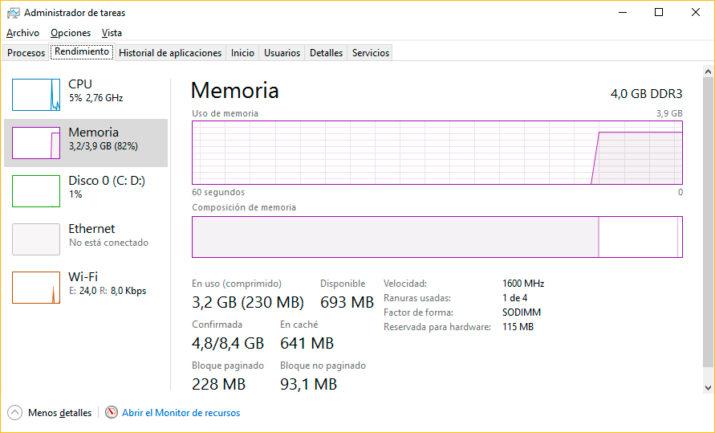
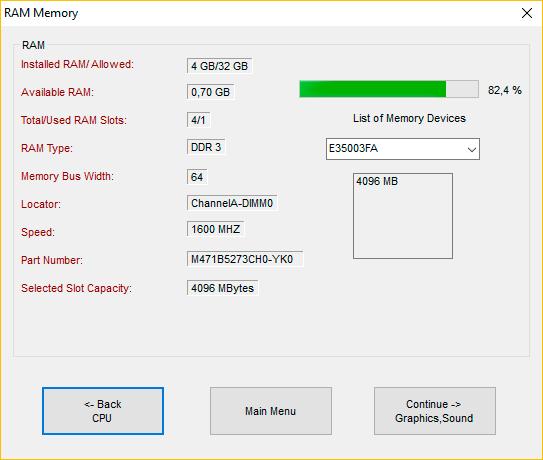


![[HTB write-up] Apocalyst](https://blogger.googleusercontent.com/img/b/R29vZ2xl/AVvXsEgWYJ3g-N6FS3AQ_Gp9GSCTY0iz0IkA-rF03BJFkDFeF0iJ6llJajRtoITdp_6r44vxpujAnVSBG7jazYC8KgX2-UCH_97XlG10zpeSaign8fRgXdpWFX8Eztcg3SNEN8tZpQRfs1rMrh3G/s72-c/apocalyst01.png)

